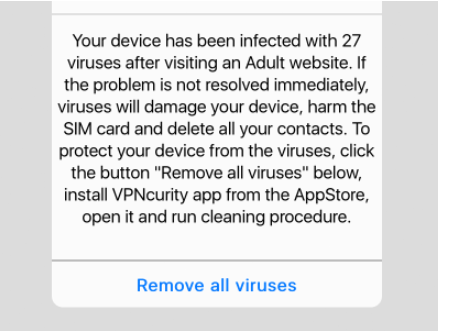O vyskakovacích oknách ” Your device has been infected with 27 viruses
‘ Your device has been infected with 27 viruses ‘ vyskakovacie okná sú klamlivé upozornenia na vírusy, s ktorými sa používatelia iPhonu môžu stretnúť pri prehliadaní pochybných webových stránok. Falošné vyskakovacie okno tvrdí, že pretože ste navštívili webové stránky pre dospelých, váš iPhone je teraz infikovaný vírusmi. Upozornenie vás vyzve, aby ste podnikli kroky skôr, ako infekcie môžu “poškodiť vaše zariadenie, poškodiť SIM kartu a vymazať všetky vaše kontakty”. Podľa upozornenia, aby ste problémy vyriešili, musíte kliknúť na tlačidlo “Odstrániť všetky vírusy”. Toto je len jeden príklad týchto falošných upozornení na vírusy, pretože existuje veľa podobných.
Je samozrejmé, že tieto upozornenia sú falošné. S vaším iPhone nie je nič zlé a určite nemusíte sťahovať nič propagované týmto falošným vírusovým upozornením. Berte na vedomie skutočnosť, že upozornenie na vírus sa zobrazuje vo vašom prehliadači. To je už náznak toho, že upozornenie nie je legitímne. Váš prehliadač nikdy nebude zobrazovať legitímne upozornenia na vírusy, pretože v prvom rade nie je schopný detekovať vírusy. Vírusové upozornenia sú legitímne iba vtedy, keď ich zobrazuje antivírusový program.
Ak by ste klikli na tlačidlo “Odstrániť všetky vírusy” v upozornení na falošný vírus, zobrazila by sa výzva na stiahnutie nejakej potenciálne nechcenej aplikácie. Oklamanie používateľov, aby si stiahli pochybné aplikácie, je celým zmyslom týchto typov podvodov. Bez ohľadu na sťahovanie by to pre vás bolo zbytočné a pravdepodobne by to spôsobilo všetky druhy problémov. Mali by sme tiež spomenúť, že by ste nikdy nemali sťahovať nič z vyskakovacích okien alebo reklám bez ohľadu na to, kde ich vidíte. Ak si chcete niečo stiahnuť, vždy si to vopred preštudujte a stiahnite si to iba z legitímnych zdrojov.
Podobné upozornenia na vírusy zobrazujú aj telefónne čísla. Tieto typy falošných vírusových upozornení sú známe ako podvody technickej podpory. Keď používatelia zavolajú na zobrazené telefónne čísla, spoja sa s profesionálnymi podvodníkmi, ktorí sa snažia oklamať používateľov, aby zaplatili peniaze za služby, ktoré používatelia nepotrebujú a v skutočnosti by ich nedostali.
Jednoduchým zatvorením okna sa z obrazovky odstráni váš iPhone bol hacknutý POP-UP podvod. Okrem toho by ste mali upraviť niekoľko nastavení Safari, aby ste zabránili tomu, aby sa podobné vyskakovacie okná objavili v budúcnosti. Pokyny, ktoré vám pomôžu, nájdete na konci tejto správy.
Čo spúšťa náhodné presmerovania na falošné upozornenia na vírusy
Presmerovania na zariadeniach môžu byť vyvolané infekciami, ako je adware, ale zvyčajne sa vyskytujú na telefónoch iPhone, keď používatelia prehliadajú pochybné webové stránky. Je dosť nepravdepodobné, že by za presmerovanie vo vašom prípade mohlo niečo iné ako vaše návštevy pochybných webových stránok. Vzhľadom na reklamy, ktoré hosťujú, sú niektoré webové stránky považované za vysoko rizikové a prístup k nim by vás vystavil nekonečnému prúdu pochybných reklám. Tieto reklamy sa zvyčajne zobrazujú napríklad na webových stránkach s pirátskym alebo pornografickým obsahom.
Nastavenia Safari môžete upraviť tak, aby čiastočne blokovali vyskakovacie okná a reklamy. Pokyny sú uvedené nižšie. Je tiež technicky možné nainštalovať do vášho iPhone blokovač reklám, aj keď by to vyžadovalo určité úsilie. Ale aj keď sú reklamy do značnej miery neškodné, ak s nimi neinteragujete, odporúčame vám prijať určité opatrenia, ak chcete navštíviť vysoko rizikové webové stránky.
‘ Your device has been infected with 27 viruses ‘ Odstránenie vyskakovacích okien
Môžete jednoducho zavrieť okno a odstrániť vyskakovacie okná ‘ Your device has been infected with 27 viruses ‘ z obrazovky. Ak ich chcete prestať dostávať, vyhnite sa návšteve pochybných webových stránok. Okrem toho môžete zastaviť zobrazovanie niektorých vyskakovacích okien a presmerovaní zmenou nastavení Safari na vašom iPhone, aj keď sa ich úplne nezbaví.
Otvorte Nastavenia -> Safari, posuňte sa nadol na položku Všeobecné a prepnite na možnosť Blokovať vyskakovacie okná. Posuňte sa nadol na súkromie a zabezpečenie a prepnite na upozornenie na podvodné webové stránky. Posuňte sa nadol a kliknite na položku Rozšírené, kliknite na položku Údaje webových stránok a kliknite na položku Odstrániť všetky údaje webových stránok. To by malo blokovať niektoré, ale nie všetky vyskakovacie okná presmerovania.
Offers
Stiahnuť nástroj pre odstránenieto scan for Your device has been infected with 27 virusesUse our recommended removal tool to scan for Your device has been infected with 27 viruses. Trial version of provides detection of computer threats like Your device has been infected with 27 viruses and assists in its removal for FREE. You can delete detected registry entries, files and processes yourself or purchase a full version.
More information about SpyWarrior and Uninstall Instructions. Please review SpyWarrior EULA and Privacy Policy. SpyWarrior scanner is free. If it detects a malware, purchase its full version to remove it.

Prezrite si Podrobnosti WiperSoft WiperSoft je bezpečnostný nástroj, ktorý poskytuje real-time zabezpečenia pred možnými hrozbami. Dnes mnohí používatelia majú tendenciu stiahnuť softvér ...
Na stiahnutie|viac


Je MacKeeper vírus?MacKeeper nie je vírus, ani je to podvod. I keď existujú rôzne názory na program na internete, veľa ľudí, ktorí nenávidia tak notoricky program nikdy používal to, a sú ...
Na stiahnutie|viac


Kým tvorcovia MalwareBytes anti-malware nebol v tejto činnosti dlho, robia sa na to s ich nadšenie prístup. Štatistiky z týchto stránok ako CNET ukazuje, že bezpečnostný nástroj je jedným ...
Na stiahnutie|viac
Quick Menu
krok 1. Odinštalovať Your device has been infected with 27 viruses a súvisiace programy.
Odstrániť Your device has been infected with 27 viruses z Windows 8
Pravým-kliknite v ľavom dolnom rohu obrazovky. Akonáhle rýchly prístup Menu sa objaví, vyberte Ovládací Panel Vyberte programy a funkcie a vyberte odinštalovať softvér.


Odinštalovať Your device has been infected with 27 viruses z Windows 7
Kliknite na tlačidlo Start → Control Panel → Programs and Features → Uninstall a program.


Odstrániť Your device has been infected with 27 viruses z Windows XP
Kliknite na Start → Settings → Control Panel. Vyhľadajte a kliknite na tlačidlo → Add or Remove Programs.


Odstrániť Your device has been infected with 27 viruses z Mac OS X
Kliknite na tlačidlo prejsť v hornej ľavej časti obrazovky a vyberte aplikácie. Vyberte priečinok s aplikáciami a vyhľadať Your device has been infected with 27 viruses alebo iné podozrivé softvér. Teraz kliknite pravým tlačidlom na každú z týchto položiek a vyberte položku presunúť do koša, potom vpravo kliknite na ikonu koša a vyberte položku Vyprázdniť kôš.


krok 2. Odstrániť Your device has been infected with 27 viruses z vášho prehliadača
Ukončiť nechcené rozšírenia programu Internet Explorer
- Kliknite na ikonu ozubeného kolesa a prejdite na spravovať doplnky.


- Vyberte panely s nástrojmi a rozšírenia a odstrániť všetky podozrivé položky (okrem Microsoft, Yahoo, Google, Oracle alebo Adobe)


- Ponechajte okno.
Zmena domovskej stránky programu Internet Explorer sa zmenil vírus:
- Kliknite na ikonu ozubeného kolesa (ponuka) na pravom hornom rohu vášho prehliadača a kliknite na položku Možnosti siete Internet.


- Vo všeobecnosti kartu odstrániť škodlivé URL a zadajte vhodnejšie doménové meno. Stlačte tlačidlo Apply pre uloženie zmien.


Obnovenie prehliadača
- Kliknite na ikonu ozubeného kolesa a presunúť do možnosti internetu.


- Otvorte kartu Spresnenie a stlačte tlačidlo Reset.


- Vyberte odstrániť osobné nastavenia a vyberte obnoviť jeden viac času.


- Ťuknite na položku Zavrieť a nechať váš prehliadač.


- Ak ste neboli schopní obnoviť nastavenia svojho prehliadača, zamestnávať renomovanej anti-malware a skenovať celý počítač s ním.
Vymazať Your device has been infected with 27 viruses z Google Chrome
- Prístup k ponuke (pravom hornom rohu okna) a vyberte nastavenia.


- Vyberte rozšírenia.


- Odstránenie podozrivých prípon zo zoznamu kliknutím na položku kôš vedľa nich.


- Ak si nie ste istí, ktoré rozšírenia odstrániť, môžete ich dočasne vypnúť.


Reset Google Chrome domovskú stránku a predvolený vyhľadávač Ak bolo únosca vírusom
- Stlačením na ikonu ponuky a kliknutím na tlačidlo nastavenia.


- Pozrite sa na "Otvoriť konkrétnu stránku" alebo "Nastavenie strany" pod "na štarte" možnosť a kliknite na nastavenie stránky.


- V inom okne odstrániť škodlivý Hľadať stránky a zadať ten, ktorý chcete použiť ako domovskú stránku.


- V časti Hľadať vyberte spravovať vyhľadávače. Keď vo vyhľadávačoch..., odstrániť škodlivý Hľadať webové stránky. Ponechajte len Google, alebo vaše preferované vyhľadávací názov.




Obnovenie prehliadača
- Ak prehliadač stále nefunguje ako si prajete, môžete obnoviť jeho nastavenia.
- Otvorte menu a prejdite na nastavenia.


- Stlačte tlačidlo Reset na konci stránky.


- Ťuknite na položku Reset tlačidlo ešte raz do poľa potvrdenie.


- Ak nemôžete obnoviť nastavenia, nákup legitímne anti-malware a scan vášho PC.
Odstrániť Your device has been infected with 27 viruses z Mozilla Firefox
- V pravom hornom rohu obrazovky, stlačte menu a vyberte položku Doplnky (alebo kliknite Ctrl + Shift + A súčasne).


- Premiestniť do zoznamu prípon a doplnky a odinštalovať všetky neznáme a podozrivé položky.


Mozilla Firefox homepage zmeniť, ak to bolo menene vírus:
- Klepnite na menu (v pravom hornom rohu), vyberte položku Možnosti.


- Na karte Všeobecné odstráňte škodlivých URL a zadať vhodnejšie webové stránky alebo kliknite na tlačidlo Obnoviť predvolené.


- Stlačením OK uložte tieto zmeny.
Obnovenie prehliadača
- Otvorte menu a kliknite na tlačidlo Pomocník.


- Vyberte informácie o riešení problémov.


- Stlačte obnoviť Firefox.


- V dialógovom okne potvrdenia kliknite na tlačidlo Obnoviť Firefox raz.


- Ak ste schopní obnoviť Mozilla Firefox, prehľadať celý počítač s dôveryhodné anti-malware.
Odinštalovať Your device has been infected with 27 viruses zo Safari (Mac OS X)
- Prístup do ponuky.
- Vybrať predvoľby.


- Prejdite na kartu rozšírenia.


- Kliknite na tlačidlo odinštalovať vedľa nežiaduce Your device has been infected with 27 viruses a zbaviť všetky ostatné neznáme položky rovnako. Ak si nie ste istí, či rozšírenie je spoľahlivá, alebo nie, jednoducho zrušte začiarknutie políčka Povoliť na dočasné vypnutie.
- Reštartujte Safari.
Obnovenie prehliadača
- Klepnite na ikonu ponuky a vyberte položku Reset Safari.


- Vybrať možnosti, ktoré chcete obnoviť (často všetky z nich sú vopred) a stlačte tlačidlo Reset.


- Ak nemôžete obnoviť prehliadač, skenovať celý PC s autentické malware odobratie softvéru.
Site Disclaimer
2-remove-virus.com is not sponsored, owned, affiliated, or linked to malware developers or distributors that are referenced in this article. The article does not promote or endorse any type of malware. We aim at providing useful information that will help computer users to detect and eliminate the unwanted malicious programs from their computers. This can be done manually by following the instructions presented in the article or automatically by implementing the suggested anti-malware tools.
The article is only meant to be used for educational purposes. If you follow the instructions given in the article, you agree to be contracted by the disclaimer. We do not guarantee that the artcile will present you with a solution that removes the malign threats completely. Malware changes constantly, which is why, in some cases, it may be difficult to clean the computer fully by using only the manual removal instructions.